老毛桃u盘启动盘制作工具怎么使用
- 分类:U盘教程 回答于: 2022年09月12日 17:16:32
在用u盘重装系统之前,我们需要先制作u盘启动盘,那么怎么制作u盘启动盘呢?比较好用的工具就是老毛桃u盘启动盘制作工具,下面就给大家演示下老毛桃u盘启动盘制作工具使用方法。

工具/原料:
系统版本:Windows 7
品牌型号:戴尔DELL
软件版本:老毛桃
方法步骤:
1、首先我们打开浏览器,搜索老毛桃,点击下载老毛桃。
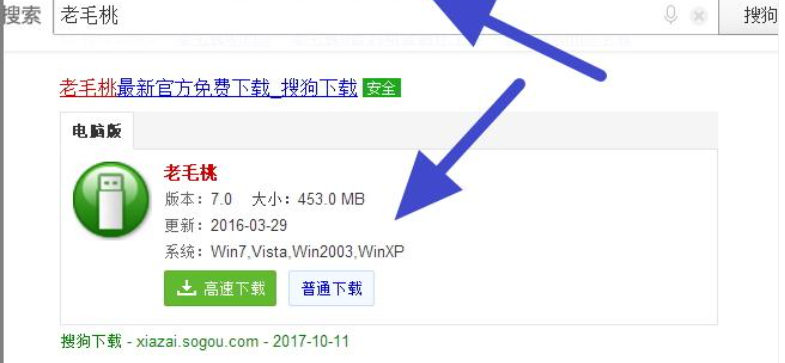
2、下载完成后,双击进行安装,按照提示安装完成即可。

3、安装完成后,打开老毛桃软件。

4、然后把我们要制作的U盘插入到电脑上面。

5、接着点击界面左侧的初始U盘。

6、U盘格式化完成之后,点击一键制作,就可以开始制作U盘启动盘了。

7、在制作U盘启动盘之前,软件会提示我们将会格式化U盘里的数据,如果U盘上面有重要的数据,可以先进行备份。

8、U盘启动盘制作完成之后,我们就可以安装系统了。

总结
1、下载安装好老毛桃软件;
2、插入U盘并进行初始化;
3、格式化之后就可以开始制作,完成后就可以安装系统了。
 有用
26
有用
26


 小白系统
小白系统


 1000
1000 1000
1000 1000
1000 1000
1000 1000
1000 1000
1000 1000
1000 1000
1000 1000
1000 1000
1000猜您喜欢
- u盘被写保护,小编教你如何快速恢复正..2017/12/16
- u盘怎么数据恢复教程2023/04/10
- 技术编辑教您如何使用u盘做系统..2018/12/05
- win10 安装u盘的使用方法2021/01/14
- 华硕笔记本怎么进入u盘启动项..2022/07/20
- 电脑BIOS常用设置简介,小编教你什么是..2017/11/23
相关推荐
- 惠普电脑重装系统按什么键进u盘..2022/06/15
- 教您u盘怎么装系统2021/05/14
- 大白菜u盘装系统教程图文2023/03/31
- u启动怎么重装系统xp教程演示..2021/11/06
- U盘插入电脑不显示盘符,小编教你U盘插..2018/03/10
- u盘启动读不了硬盘,小编教你U盘装系统..2018/03/02

















